ストレージ・トレイの取り外し
ストレージ・トレイは、サーバーの前面からアクセスできます。リリース・レバーを開いてストレージ・トレイを取り出し、リリースタブが止まったらそれを押してトレイをシャーシから完全に取り外します。
重要
ストレージ・トレイを取り外して、それを交換する予定がない場合は、取り外す前にストレージ・トレイのハードディスク・ドライブ上のデータを再配置するかまたはバックアップします。
S002


注意
装置の電源制御ボタンおよびパワー・サプライの電源スイッチは、装置に供給されている電流をオフにするものではありません。デバイスには 2 本以上の電源コードが使われている場合があります。デバイスから完全に電気を取り除くには電源からすべての電源コードを切り離してください。
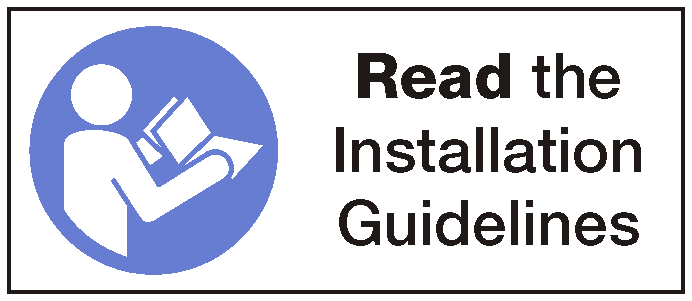
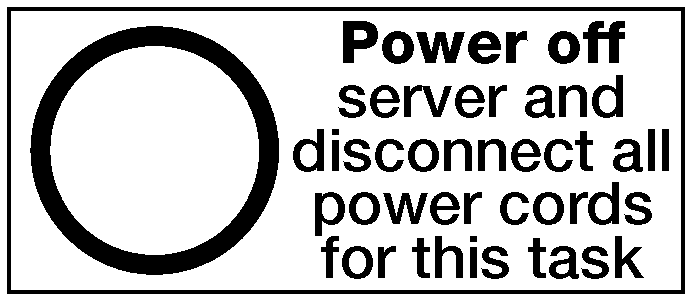
注意
この手順を実行する前に、すべてのサーバーの電源コードが電源から切り離されていることを確認してください。
オプションのストレージ・トレイを取り外す前に、前面カバーを取り外します。前面カバーの取り外しを参照してください。
ストレージ・トレイを取り外すには、次のステップを実行してください。
図 1. ストレージ・トレイを停止位置に取り外す
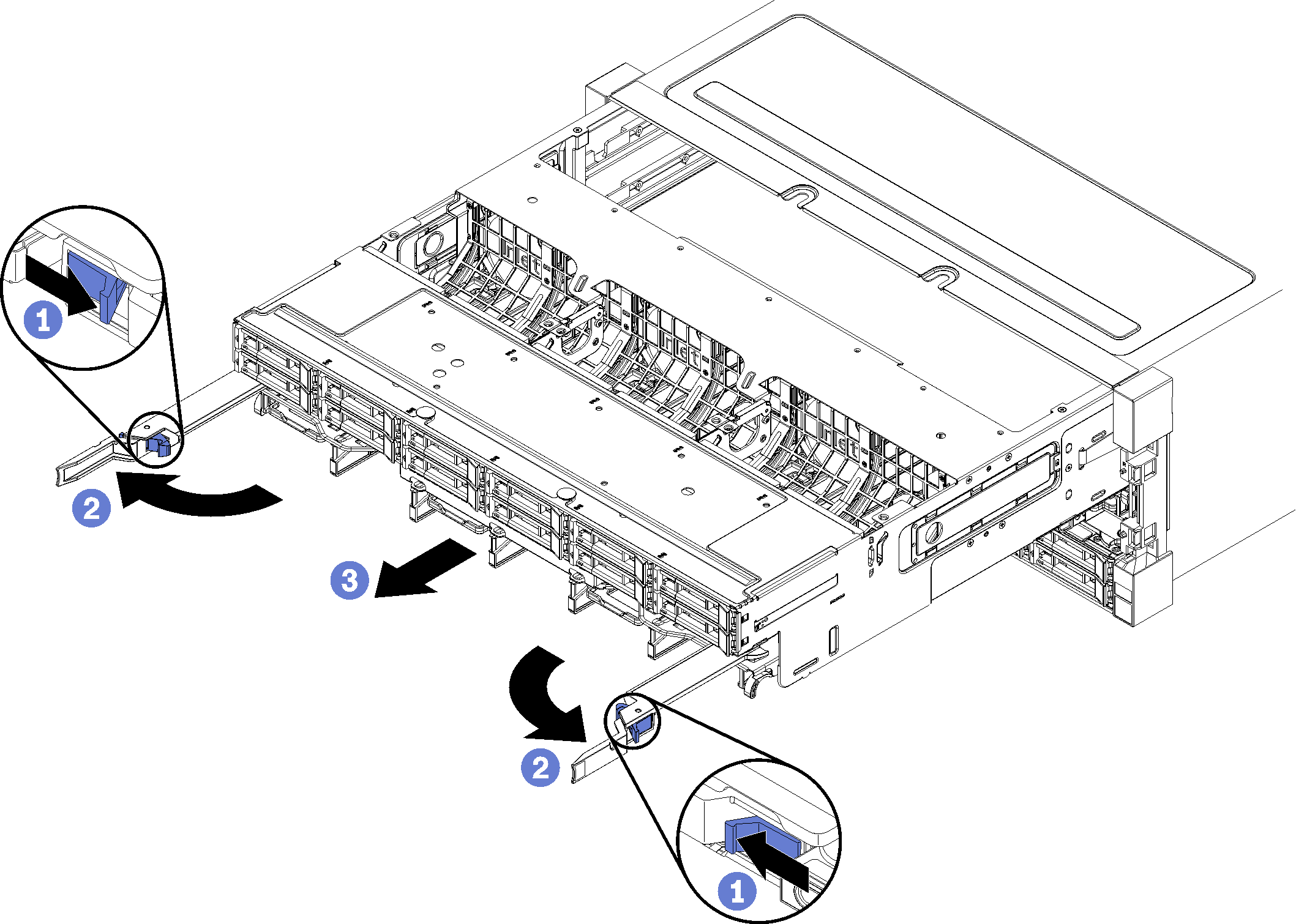
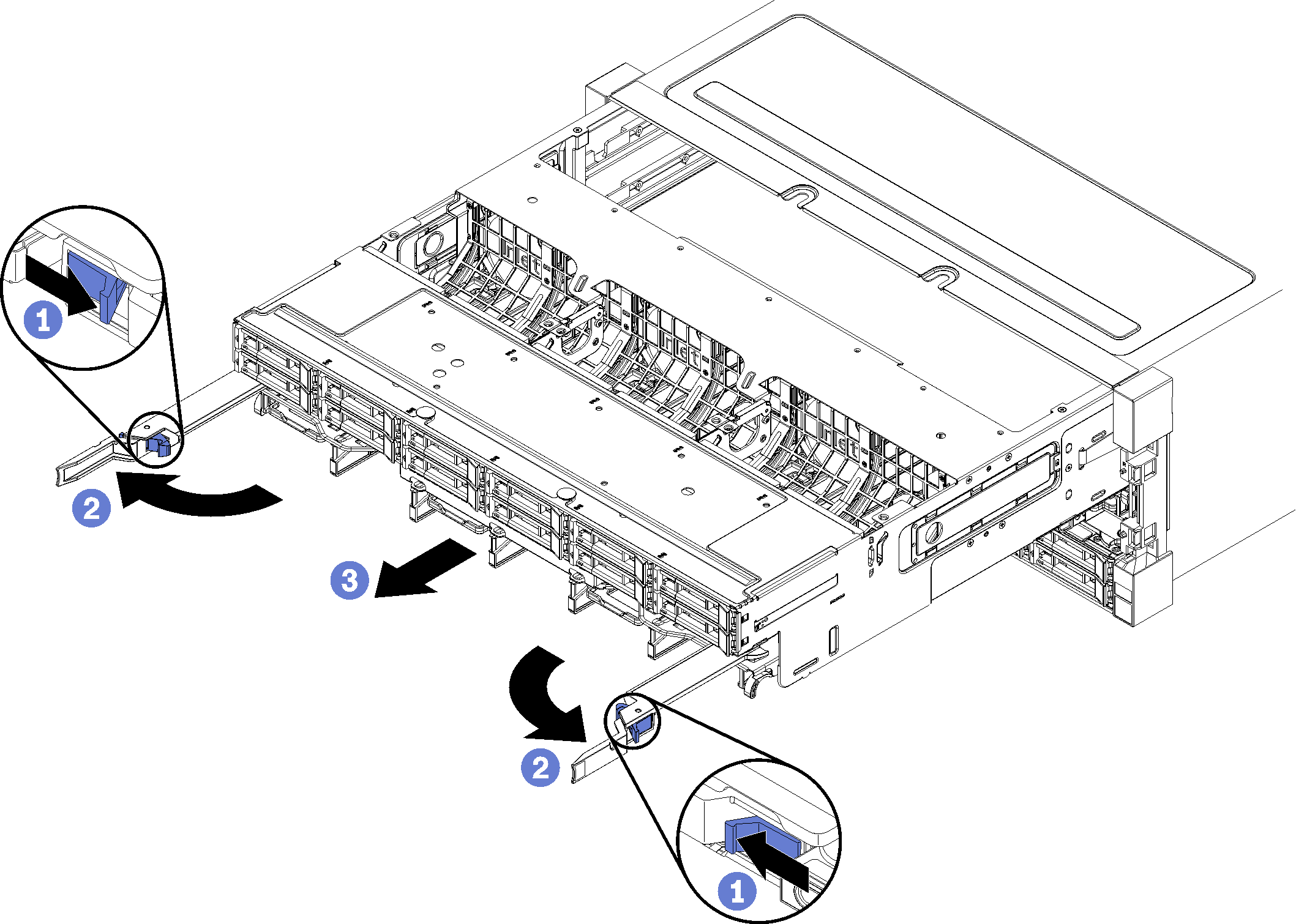
ストレージ・トレイを取り外した後:
保守の一部としてストレージ・トレイを交換する場合は、トレイから以下のすべてのコンポーネントを取り外し、静電防止板の上に置くか、または新しいストレージ・トレイに取り付けます。
ストレージ・ボード・アセンブリー (ストレージ・ボード・アセンブリーの交換を参照してください)
ファン・ケージ (ファン・ケージの交換を参照してください)
ストレージ変換コネクター (ストレージ変換コネクターの交換を参照してください)
RAID カード (RAID カードの交換を参照してください)
ハードディスク・ドライブ・バックプレーン (ハードディスク・ドライブ・バックプレーンの交換を参照してください)
ハードディスク・ドライブとフィラー (ハードディスク・ドライブの交換を参照してください)
ケーブル (内部ケーブルの配線を参照してください)
ストレージ・トレイの返却を指示された場合は、梱包の指示に従って、提供されている配送用の梱包材を使用してください。
デモ・ビデオ
フィードバックを送る
